

作者: Adela D. Louie, 最新更新: 2017年4月3日
问题: "我有点忘乎所以,错误地删除了很多提醒。 由于我更新了 iCloud 备份,我想我会从上次备份中恢复。 但是,还原完成后,似乎未备份/还原提醒。 有没有办法在 iPhone 上取回提醒?"
不少用户遇到过这样的问题:iPhone上的提醒消失了。 因此,今天我们将讨论 如何在iPhone上恢复提醒.
在iPhone上创建,设置和安排提醒可以帮助您在任何时候提醒您自己当天的重要活动。 但是,如果您的手机中突然丢失了一个或所有提醒,该怎么办?
人们还问:
如何恢复已删除的短信?
如何恢复已删除的 Facebook 消息?
iOS系统 是一个功能强大的操作系统,是所有Apple设备的独家骨干,但即使采用这种技术,它仍然可能出现突然数据丢失的情况。
对于已删除的提醒,我们可以查看的第一个可能原因是您最近是否已将iPhone恢复为其默认出厂设置,目的是解决另一个问题。
恢复默认出厂设置将清除iPhone上的所有数据和文件。 进行iOS 14升级也有可能导致此问题的发生,因为一些用户指出,此活动也导致了iPhone设备上文件丢失的问题。
当您的Apple设备自动与您的iCloud帐户同步时,可能发生的最糟糕情况。 在这种情况下,当从手机中删除提醒并且手机触发其下一次自动同步到iCloud时,同样的提醒也将从iCloud中删除。
发现所有提醒都被删除了很容易毁掉你的一天,特别是如果你是一个忙碌的人,而你没有空闲时间再次使用他们以前拥有的相同细节重新创建这些提醒。
解决此问题的唯一方法是通过从iCloud恢复备份文件,将已删除的提醒恢复回iPhone,使用自己的工具恢复它们。
我们多年来一直致力于软件开发,并创建了一个有效且强大的工具,每个人都可以使用它。
这是给你的提示: 下载FoneDog iOS数据恢复 恢复任何丢失的数据,包括 iPhone 上的提醒。 这是完全安全的。 检查以下内容以了解如何恢复已删除的提醒。
iOS的数据恢复
恢复照片,视频,联系人,消息,通话记录,WhatsApp数据等。
从iPhone,iTunes和iCloud恢复数据。
与最新的 iPhone 和 iOS 兼容。
免费下载
免费下载

在iPhone上意外删除提醒时该怎么办?如何在没有备份的情况下恢复iPhone上已删除的提醒如何从iTunes备份文件中恢复iPhone上已删除的提醒如何从iCloud备份文件中恢复iPhone上已删除的提醒视频指南:在iPhone上有选择地恢复已删除的提醒
丢失了iPhone上的所有提醒吗? 带回已删除的提醒的最常见解决方法是获取iCloud上执行的最后一次备份。
每个iPhone设备都需要您拥有一个Apple帐户,但并非所有iPhone用户都在其手机和iCloud帐户之间激活其备份和同步设置。
如果您定期将手机的所有内容备份到iCloud,我们可以更轻松,更快地解决此问题。
要恢复已删除的提醒,请登录您的iCloud帐户,然后进入“设置”页面(带有齿轮图标的页面)。 向下滚动到页面底部,然后查看“高级”部分,其中列出了以下选项: 恢复文件,联系人,日历,提醒和书签。 在我们的情况下,选择“还原日历和提醒“。
由于此工具可以恢复从日历和提醒应用程序创建的两个事件,因此我们将恢复没有这些当前设置的存档版本,因此将删除或取消记录到iPhone的所有当前共享信息,设置和事件。
但Apple也会在此过程中归档您当前的日历和提醒信息。 只需选择一个存档,然后单击“恢复“开始将它同步回你的iPhone设备。
大多数人只需从iCloud获取其提醒的最后一次备份即可立即解决此问题。
但是,对于尚未执行任何备份的人来说,检索丢失的提醒将无法立即得到解决。 在这种情况下,我们得到了你的帮助 FoneDog工具包 - iOS数据恢复!
iOS的数据恢复
恢复照片,视频,联系人,消息,通话记录,WhatsApp数据等。
从iPhone,iTunes和iCloud恢复数据。
兼容最新的iPhone 12和最新的iOS 14。
免费下载
免费下载

这是一款适用于 iPhone 设备的专业恢复工具,提供有关如何恢复意外删除的丢失数据的说明。 此工具将帮助您了解如何在 iPhone 12/11/X/8 上恢复已删除的提醒。
FoneDog工具包– iOS数据恢复是旨在帮助您进行以下操作的软件应用程序: 恢复不同类型的数据 突然丢失或从您的iPhone设备删除。
它可以恢复诸如的文件 联系, 照片,视频, 短信,iMessages,日历,书签,提醒, 笔记 and other more files to iPhone devices.以及其他更多文件传输到iPhone设备。 The tool has three recovery options to choose from – “Recover from iOS Device”, “Recover from iTunes Backup File” and “Recover from iCloud Backup File”.该工具提供三个恢复选项供您选择-“从iOS设备恢复”,“从iTunes备份文件恢复”和“从iCloud备份文件恢复”。
下一节将为您提供有关您需要遵循的每个恢复选项的说明。
使用“恢复已删除的提醒”从iOS设备恢复”是我们FoneDog工具包的恢复模块– iOS数据恢复工具需要您在计算机或笔记本电脑上安装iTunes。 如果您准备好了,请按照以下步骤操作:
从您的计算机或笔记本电脑启动应用程序,然后将iPhone设备连接到它。
软件的主屏幕将显示您已连接设备。

触发扫描,以便应用程序可以检查设备上的文件。 它还可以查看已删除的文件的痕迹。
请注意,一旦开始扫描过程,iTunes将自动打开。 我们的软件将检测iTunes阻碍 - 只需关闭iTunes以确保我们的扫描对我们的手机数据快速安全。
扫描完成后,所有扫描结果将显示在应用程序窗口的左侧。
结果按文件类型分类 - “照片和视频“”留言和通话记录“和”备忘和其他”。 由于我们要检索您删除的提醒,请找到“提醒“下”备忘和其他“。
此标签包含所有提醒 - 从您当前的提醒到所有已删除的提醒。 单击选项卡后,开始选择要恢复的注释。
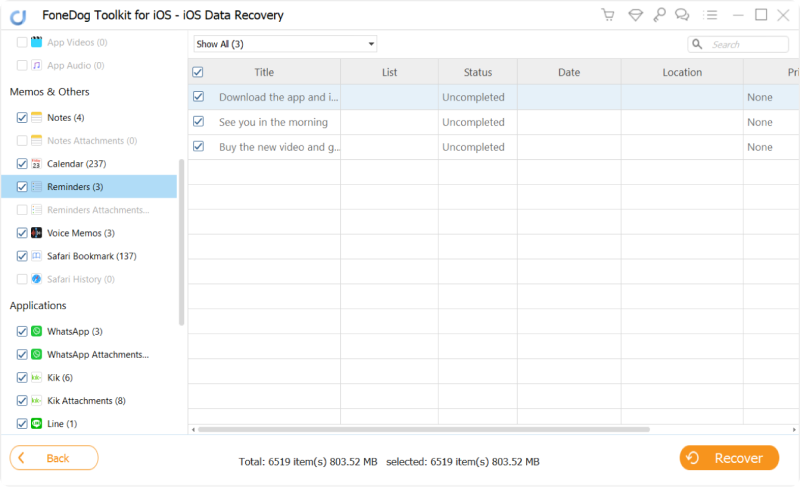
选择要回收到iPhone的所有提醒后,单击“恢复“应用程序窗口右下角的”按钮。
这将开始收集所有选定的提醒,将它们放在一个可以直接查看的文件中。 只需按照向导,它将指示您定义将保存要生成的文件的路径。
我们建议您将其另存为HTML文件,以便直接从浏览器查看所有提醒。
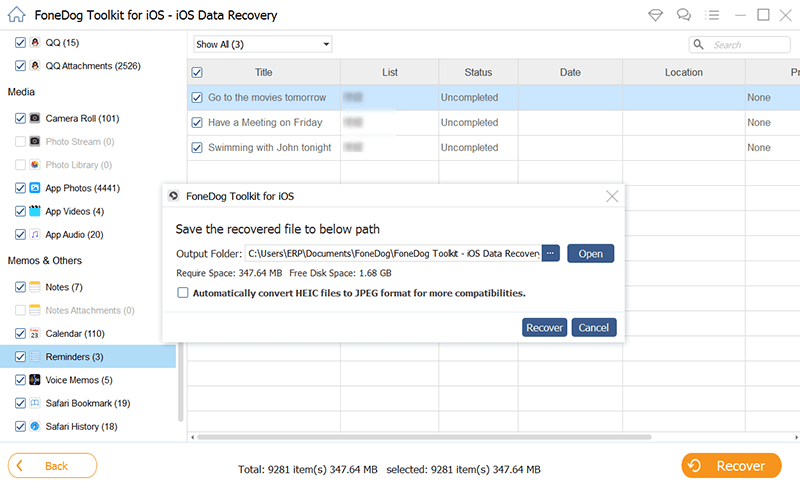
以下是“”的步骤从iOS设备恢复“恢复模块 FoneDog工具包 - iOS数据恢复.
如果您无法通过此检索已删除的提醒,则可能已由新的提醒数据覆盖,此恢复模块无法进一步检索。
但你可以尝试另一个模块来解决问题 - “从iTunes备份文件中恢复“。
iOS的数据恢复
恢复照片,视频,联系人,消息,通话记录,WhatsApp数据等。
从iPhone,iTunes和iCloud恢复数据。
兼容最新的iPhone 12和最新的iOS 14。
免费下载
免费下载

如果您经常备份iPhone设备的文件和内容,或者您记得最近对已删除的提醒进行备份,则“从iTunes备份文件中恢复“恢复模块可以帮助您解决这个问题。
在开始还原之前,请确保将备份文件保存在同一台计算机上 FoneDog工具包 - iOS数据恢复 软件已安装。
返回应用程序的主屏幕,从窗口左侧面板中选择此恢复模块。
这将带你到“从iTunes备份中恢复“主屏幕标签。

计算机中的每个iTunes备份文件都可以包含您希望还原到iPhone设备的提醒。
选择可能有这些提醒的那个。 如果您将其他备份文件存储在计算机或笔记本电脑的不同文件夹或路径中,请通过单击“手动将其添加到列表中”选择“按钮。
此外,如果您经常使用加密备份iPhone数据,该工具将帮助您通过位于每个备份文件名之前的锁定图标来识别它们。

选择要还原的iTunes备份文件后,单击“开始扫描“按钮。
FoneDog工具包 - iOS数据恢复 将查看您选择的备份文件,收集扫描过程后可供检索的所有内容。
同样,使用以前的恢复模块,扫描结果将显示在程序的左侧面板上,列出您之前选择的备份文件中找到的所有文件。
根据“ 备忘和其他“, 寻找 ” 提醒“并选择您想要检索的那些。
完成后,点击“恢复“按钮。 按照向导进行操作,将所有提醒保存为HTML文件,以便直接查看。
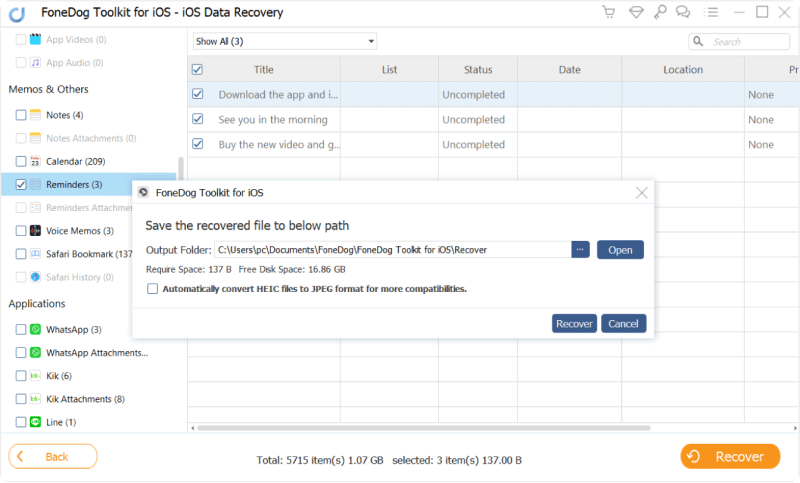
这些是通过“检索已删除的提醒”时要遵循的步骤从iTunes备份文件中恢复“恢复模块。 第三个选项与此选项的作用相同,但它有不同的步骤要遵循,因为这次涉及您宝贵的iCloud帐户。
你的iCloud有很多有用的用途,特别是如果你是一个沉重的iPhone用户 - 你有大量的照片,视频和其他文件。
只要您定期将文件备份到iCloud,我们就可以使用“检索已删除的提醒”从iCloud备份文件中恢复“FoneDog工具包的恢复选项 - iOS数据恢复应用程序。
iOS的数据恢复
恢复照片,视频,联系人,消息,通话记录,WhatsApp数据等。
从iPhone,iTunes和iCloud恢复数据。
兼容最新的iPhone 12和最新的iOS 14。
免费下载
免费下载

返回主恢复模块选择并选择此选项。 此恢复模块使用云图标表示,以便您立即找到它。
然后,您将看到您需要登录您的iCloud帐户。 登录到应用程序可以访问存储在iCloud上的备份文件。
此外,请注意您应将手机与计算机或笔记本电脑断开连接,以避免手机数据被修改的风险。

登录后,您将被引导至“从iCloud Backup恢复“屏幕将显示您对iCloud帐户所做的备份文件列表。
评估要检索哪一个,特别是“最新备份日期“执行备份时显示的列。
这可以帮助您了解在哪里可以找到需要恢复的已删除提醒。 点击““下载““继续扫描。

应用程序将开始扫描您选择的备份中的文件。 完成后,它将在程序的左侧面板上显示结果。
由于我们正在检索提醒,请找到“备忘和其他“勾选”复选框“提醒“。
您将在程序的较大屏幕部分的后台文件中预览包含的提醒。
选择要恢复的并点击“恢复”。 这会将提醒直接保存到您可以立即查看和检查的计算机或笔记本电脑上。
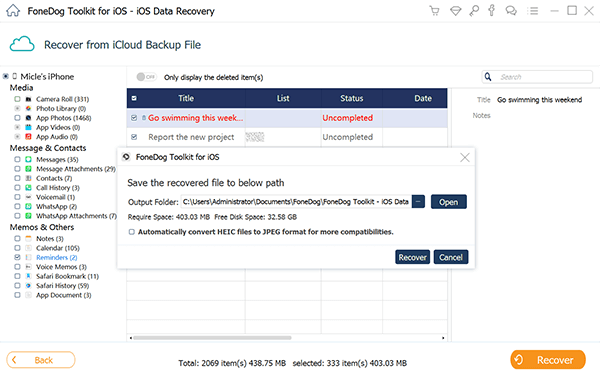
这些是使用。检索已删除的提醒时要遵循的步骤 FoneDog工具包 - iOS数据恢复的“从iCloud备份文件中恢复“模块。
此恢复选项在我们的软件中使用最多,因为大多数人经常直接备份到他们的iCloud帐户。 由于iCloud强大的数据安全性,恢复它们要容易得多。
如何在iPhone上恢复提醒? 当您始终不时备份文件时,恢复丢失或删除的文件并不难。 如果突然丢失iPhone数据,在iTunes和iCloud上进行备份非常有帮助。
FoneDog工具包– iPhone数据恢复 如果恢复它们的常用解决方案根本不起作用,软件肯定可以帮助您解决这个问题。
能够恢复已删除的提醒后,现在是时候养成一个新习惯 - 定期将文件备份到iTunes或iCloud。 对于iTunes,只需将手机插入已安装iTunes的计算机或笔记本电脑即可开始执行手机备份。
同时,对于iCloud,请将手机插入计算机或笔记本电脑,但要确保两台设备都连接到WLAN或互联网,以便备份过程顺利进行。
发表评论
评论
热门文章
/
有趣乏味
/
简单困难
谢谢! 这是您的选择:
Excellent
评分: 4.3 / 5 (基于 81 评级)